Cara menyinkronkan kontak dari Gmail ke iPhone dan iPad

Lewatlah sudah hari-hari ketika beralih dari Android ke iPhone atau sebaliknya dulu merepotkan. Anda sekarang dapat beralih ekosistem dengan mudah; dan itu juga dengan mengimpor semua data yang diperlukan seperti kontak tanpa berkeringat. Jadi, apakah Anda telah memutuskan untuk menggunakan iOS selamanya atau hanya ingin menyinkronkan semua kontak Anda dari Gmail ke iPhone dan iPad Anda untuk tetap berhubungan dengan teman-teman Anda, prosesnya cukup lancar. . Tetapi jika Anda tidak yakin bagaimana memulainya, izinkan saya memandu Anda.
Sinkronkan Kontak dari Gmail ke iPhone dan iPad
Penasaran apa saja persyaratannya? Nah, iOS menyediakan cara asli untuk menyinkronkan kontak Gmail. Jadi, Anda tidak perlu menginstal alat pihak ketiga apa pun untuk menyelesaikan pekerjaan.
Selanjutnya, iOS juga memungkinkan Anda untuk mengatur Gmail sebagai kontak default Anda. Jika Anda lebih bergantung pada Gmail daripada iCloud, Anda harus memanfaatkan fitur yang bermanfaat ini. Dengan itu, saatnya untuk melanjutkan dengan langkah cepat!
Sinkronkan Kontak dari Gmail ke Perangkat iOS
- Membuka Aplikasi pengaturan di iPhone atau iPad Anda.
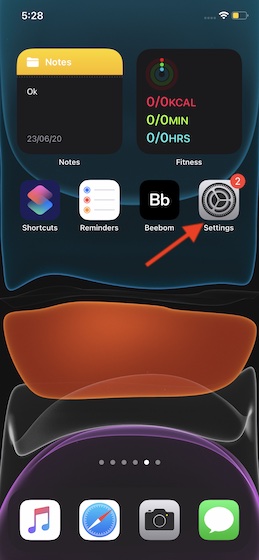
2. Sekarang, gulir ke bawah dan pilih Surat.
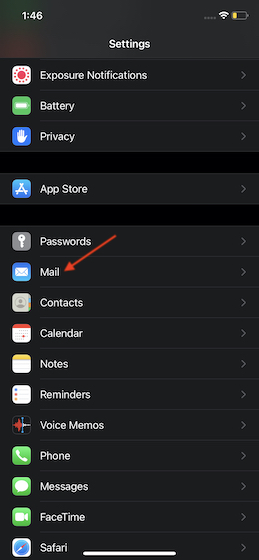
3. Selanjutnya, ketuk Akun.
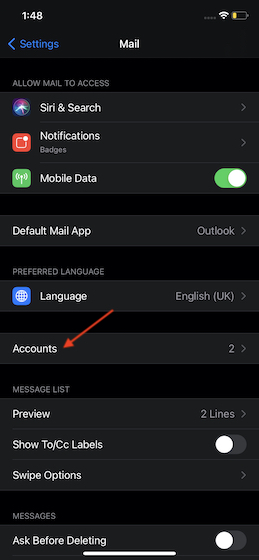
4. Selanjutnya, ketuk Lebih banyak akun.
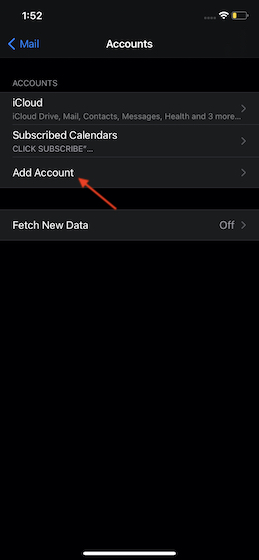
5. Ketik Google dan pilih Melanjutkan di jendela pop-up.
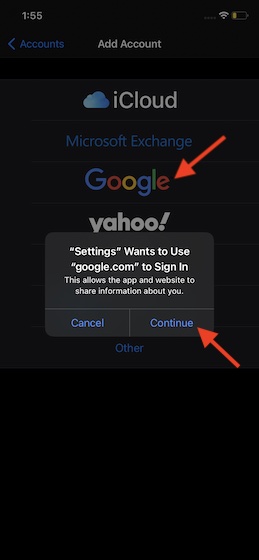
6. Kemudian masuk ID email / nomor telepon dan Lanjut. Kemudian, masukkan kata sandi Anda dan klik Lanjut.
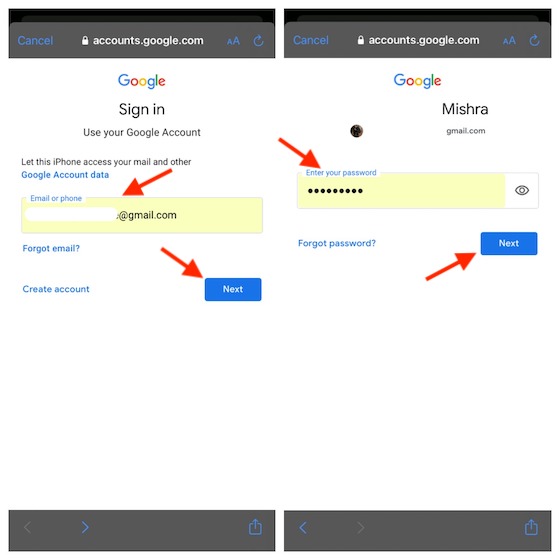
7. Setelah Anda berhasil masuk, pastikan untuk mengaktifkan sakelar untuk Kontak dan Simpan sampai selesai.
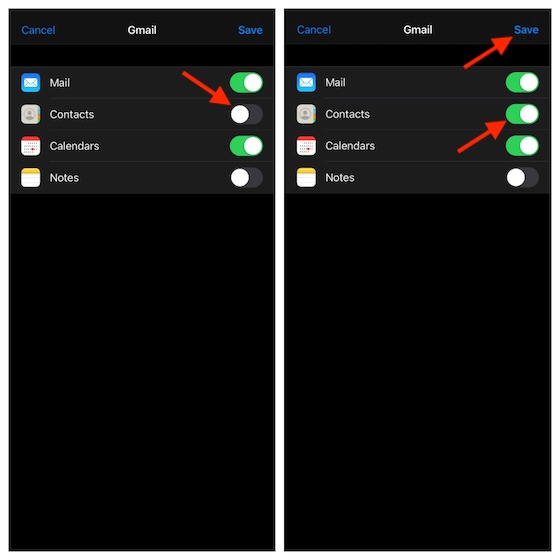
Itu saja untuk memilikinya! Sekarang, semua kontak Gmail Anda akan disinkronkan dengan perangkat iOS Anda. Ingatlah bahwa waktu yang diperlukan untuk menyinkronkan semua kontak Anda sepenuhnya bergantung pada ukuran file. Jadi, Anda mungkin harus menunggu beberapa saat sebelum buku alamat Anda disinkronkan dengan sempurna.
Setel Gmail sebagai akun default di iPhone dan iPad
Seperti disebutkan di atas, Anda juga dapat mengatur kontak Gmail sebagai akun default di iPhone atau iPad Anda. Prosesnya sama sederhananya.
- Meluncurkan Aplikasi pengaturan di perangkat iOS Anda.
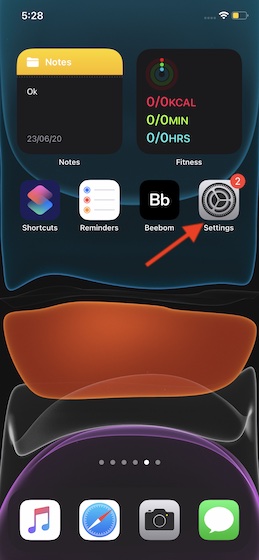
2. Sekarang ketuk Kontak.
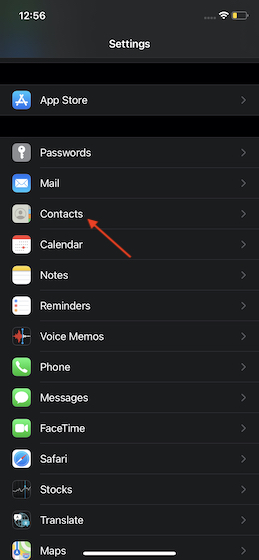
3. Selanjutnya, ketuk Akun bawaan.
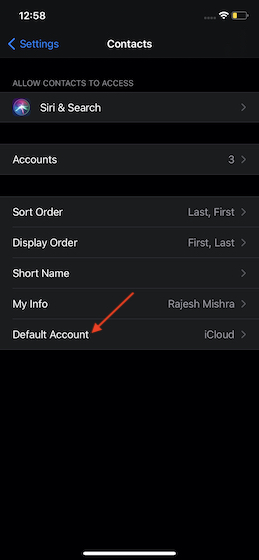
4. Selanjutnya, pilih Gmail Pilihan.
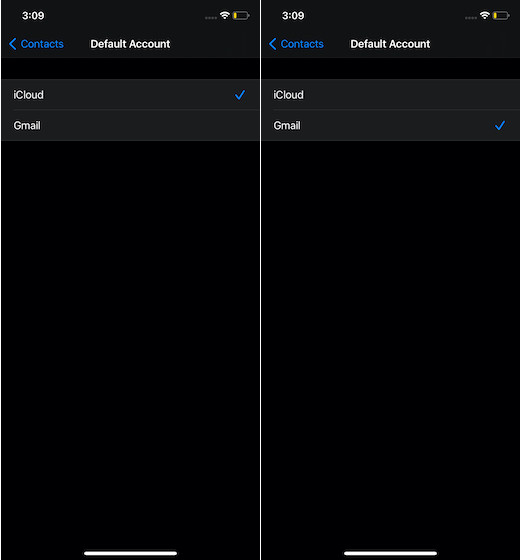
Itu dia! Mulai sekarang, Gmail akan bertindak sebagai akun default di perangkat iOS Anda. Tentu saja, jika Anda berubah pikiran, kembali saja ke pengaturan yang sama dan terakhir pilih iCloud.
Note:
- Kapan saja, Anda tidak ingin menggunakan Akun Gmail, Anda dapat menghapusnya dengan mudah. Cukup buka Pengaturan -> Mail -> Akun -> Gmail. Sekarang ketuk Hapus akun dan konfirmasi.
Sinkronisasi sempurna dari Kontak Gmail dengan perangkat iOS Anda
Jadi begitulah cara Anda dapat menyinkronkan semua kontak Gmail Anda dengan iDevice Anda. Karena iOS juga memberi Anda fleksibilitas untuk menyetel Gmail sebagai akun default di perangkat Anda, manfaatkan sepenuhnya fitur ini untuk mengakses kontak Gmail Anda dengan cepat. Meskipun tidak ada yang dapat menyangkal pengalaman mulus yang ditawarkan iCloud, Gmail jauh lebih efisien dan fleksibel.
Kami telah membahas topik yang sama bermanfaatnya akhir-akhir ini, seperti kemampuan untuk menyetel Google Chrome/Firefox sebagai browser default dan Outlook sebagai email default di iOS. Untuk berjaga-jaga jika Anda tidak ingin lagi terikat dengan layanan Apple, Anda akan dengan senang hati memiliki kebebasan untuk menggunakan browser dan email favorit Anda sebagai default.
Omong-omong, apakah Anda memiliki tanggapan/pertanyaan? Jika ya, tolong kirimkan.



![Peramban Opera v57.2.2830.52651 [Ad-Free] [Latest]](http://iunlocked.org/wp-content/uploads/2020/04/Opera-Browser-v57.2.2830.52651-Ad-Free-Latest.png)